如何使用Excel的函数ACOSH求反双曲余弦值
反双曲函数是双曲函数的反函数,在Excel中,通过函数ACOSH可以返回一个弧度的反双曲余弦值。那么,如何使用Excel的函数ACOSH求弧度值的反双曲余弦值呢?本篇由小编抛砖引玉,带大家了解一下。

工具/原料
Excel版本:Microsoft Office 专业增强版2019
电脑系统:windows 10
方法/步骤
1.打开Excel,新建一个空白文档。

2.有一组值,需要计算它的反双曲余弦值。如图所示

3.选B2,点击fx插入函数,找到ACOSH函数。

4.进入ACOSH函数设置。
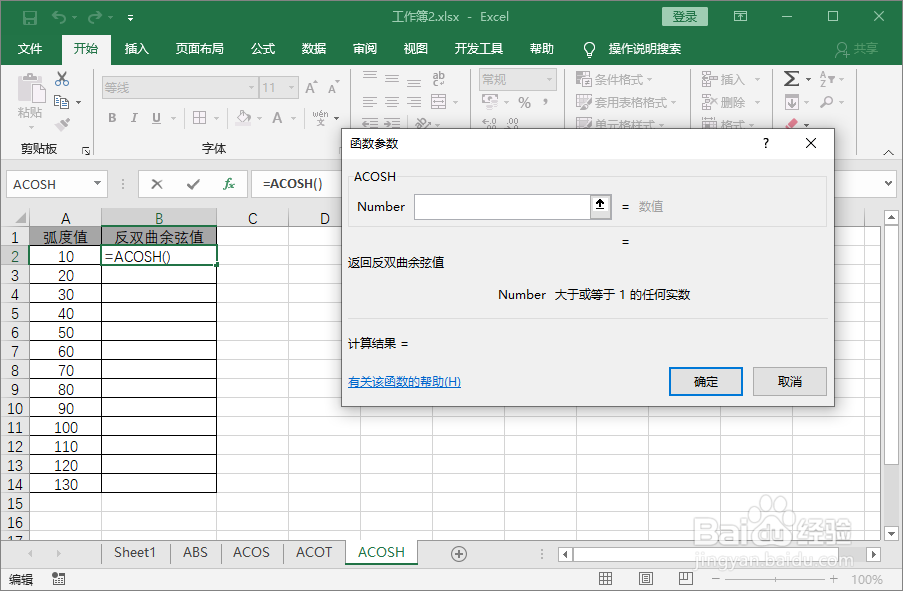
5.设置函数值Number等于【A2】。
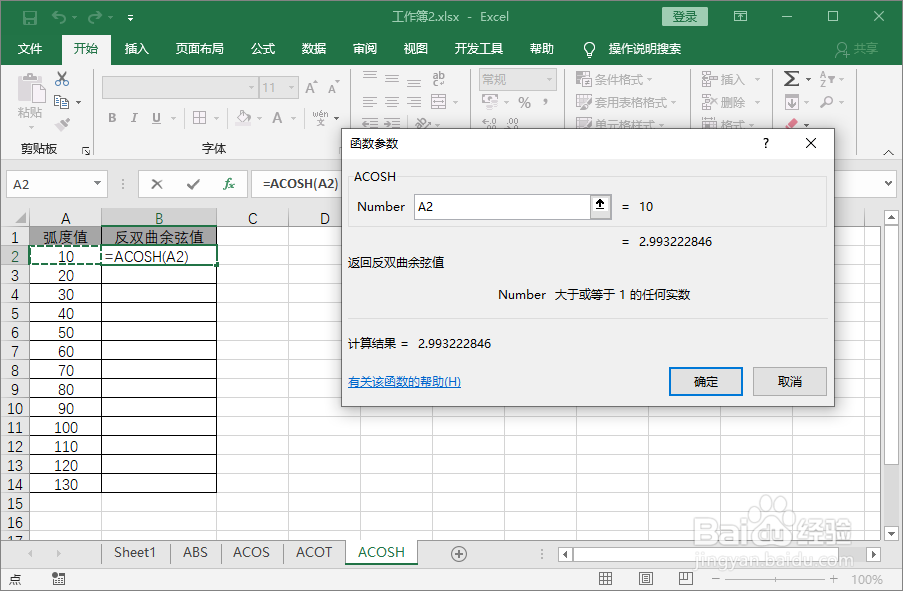
6.确定后,下拉函数得到所有弧度值的反双曲余弦。

总结:
1.打开Excel,新建一个空白文档。
2.有一组值,需要计算它的反双曲余弦值。
3.选B2,点击fx插入函数,找到ACOSH函数。
4.进入ACOSH函数设置。
5.设置函数值Number等于【A2】。
6.确定后,下拉函数得到所有弧度值的反双曲余弦。
注意事项
Tips:在EXCEL中,函数是可以相互嵌套使用的。
声明:本网站引用、摘录或转载内容仅供网站访问者交流或参考,不代表本站立场,如存在版权或非法内容,请联系站长删除,联系邮箱:site.kefu@qq.com。
阅读量:89
阅读量:80
阅读量:21
阅读量:52
阅读量:37